4 הדרכים המובילות להוסיף אודיו לווידאו באייפון
Miscellanea / / August 29, 2023
לאייפון יש את אחת ממערכות המצלמה הטובות והמגוונות ביותר. זה ידוע לעתים קרובות בזכות יכולות הקלטת וידאו חזקות. עם זאת, סרטון הנוף היציב או המסיבות שלך חסר חיים ללא רצועת אודיו תואמת. להלן הדרכים הטובות ביותר להוסיף מוזיקה לווידאו באייפון.

אפליקציות מדיה חברתית כמו אינסטגרם ו-TikTok מאפשרות לך להוסיף אודיו לסרטונים לפני העלאת אותם בפלטפורמה. עם זאת, קטלוג רצועות האודיו באפליקציות כאלה מוגבל, ויש לך פחות אפשרויות לערוך גם סרטונים. במקום זאת, השתמש בטריקים שלהלן כדי להוסיף שיר או אודיו לסרטון באייפון שלך.
1. השתמש באפליקציית התמונות כדי להחיל מוזיקה על וידאו
אפליקציית התמונות המוגדרת כברירת מחדל מאפשרת לך ליצור זיכרון עם מספר תמונות וסרטונים. לאחר שתיצור זיכרון, תוכל להוסיף אחד מרצועות האודיו המובנות או לבחור אחד מ-Apple Music. בוא נבדוק את זה בפעולה.
שלב 1: פתח את אפליקציית התמונות באייפון שלך. בחר תמונות וסרטונים בכרטיסיית ברירת המחדל של ספרייה.
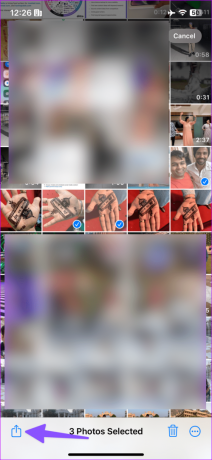
שלב 2: הקש על סמל השיתוף בתחתית ובחר הוסף לאלבום. הקש על אלבום חדש.
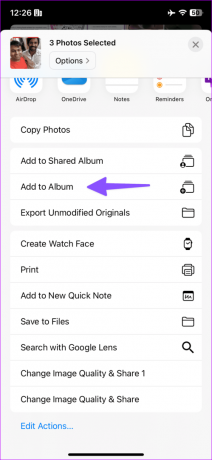

שלב 3: תן לזה שם רלוונטי והקש על שמור.
שלב 4: עבור אל אלבומים ובחר את האלבום החדש שיצרת. הקש על תפריט שלוש הנקודות האופקיות בחלק העליון ובחר 'הפעל סרטון זיכרון'.

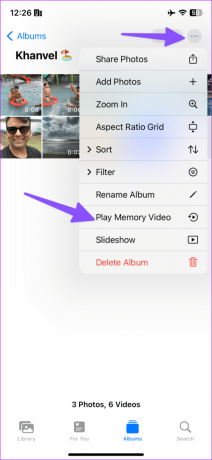
שלב 5: אפליקציית התמונות מתחילה לנגן זיכרון. הקש על סמל המוזיקה.
שלב 6: בדוק את רצועת האודיו הנוכחית. בחר את סמל המוזיקה והוסף את פס הקול המועדף עליך מהתפריט הבא.

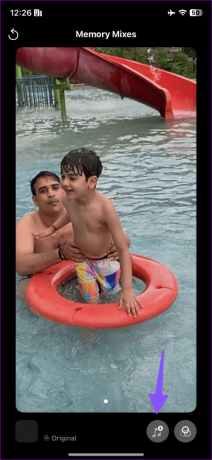
כאשר אתה בוחר שיר מספריית Apple Music, הוא מצריך מנוי פעיל לשירות הזרמת המוזיקה.
שלב 7: הקש על סמל השיתוף בפינה השמאלית העליונה ובחר 'שמור סרטון'.


הזיכרון המעודכן שלך מוכן כעת לשיתוף במדיה חברתית ובאפליקציות הודעות מיידיות.
2. השתמש ב-iMovie כדי להוסיף אודיו לווידאו
iMovie הוא כלי מקצועי ליצור סרטים יפים כמו שלא היו מעולם. האפליקציה זמינה באייפון, אייפד ו-Mac, והיא בחינם להורדה ולשימוש.
הורד את iMovie באייפון
שלב 1: הפעל את iMovie ובחר בסרט תחת 'התחל פרויקט חדש'.
שלב 2: בחר סרטונים ותמונות והקש על 'צור סרט' בתחתית.
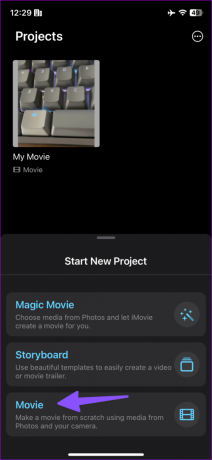

שלב 3: הקש על + ובחר אודיו.
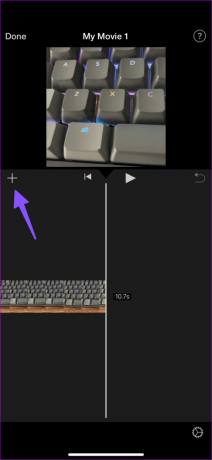
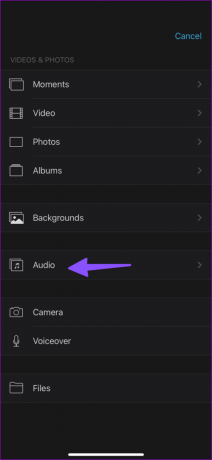
שלב 4: אתה יכול לבחור פסקול, אפקט קול או קליפ אודיו מתפריט 'המוזיקה שלי'. בוא נבחר פסקולים.
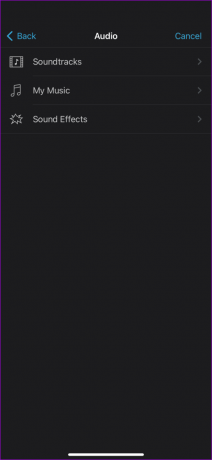
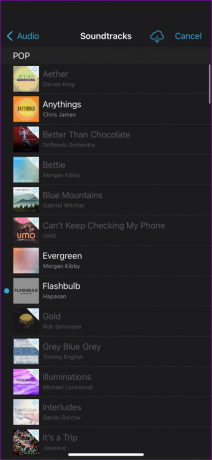
שלב 5: הקש על + לצד קטע שמע. iMovie מוסיף את קליפ האודיו לסרטון שלך. הקש על לחצן ההפעלה כדי לבדוק את התצוגה המקדימה. לחץ על סיום.
שלב 6: בחר את סמל השיתוף בתחתית והקש על שמור וידאו.

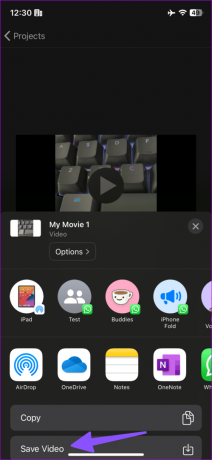
אתה יכול גם להוסיף קריינות לתמונות ולסרטונים שלך. כאשר אתה מקיש על סמל +, בחר Voiceover, והתחל להקליט את האודיו שלך כדי להוסיף אותו לסרטון. קרא את הפוסט הייעודי שלנו אם אתה רוצה הוסף פסקול מעל וידאו ב-iMovie ב-Mac.
3. Apple Clips להוספת אודיו לווידאו באייפון
בעוד iMovie מיועד למקצוענים, אפל מציעה אפליקציית Clips ידידותית לצרכן ליצירת סרטונים מהנים תוך כדי תנועה. אתה יכול להוסיף אפקטים שונים, מוזיקה דינמית, אימוג'ים, מדבקות ועוד לסרטון שלך בחינם. בוא נבדוק את זה בפעולה.
שלב 1: הורד את אפליקציית הקליפים מ-App Store.
הורד קליפים באייפון
שלב 2: הפעל את קליפים והקש על סמל הגלריה. פתח את תמונות. בחר סרטון.
שלב 3: הקש על הוסף כדי להוסיף אותו לפרויקט.
שלב 4: בחר את הסרטון שלך והקש על השתק כדי להסיר את הצליל הנוכחי. הקש על סמל המוזיקה בחלק העליון.
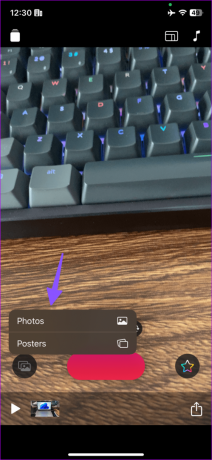

אתה יכול להוסיף אחד מהפסקולים המובנים או לבחור אחד מהקטע 'המוזיקה שלי'. לאחר בחירת פסקול, הקש על סמל ההפעלה ובדוק אותו בפעולה עם הסרטון שלך. הקש על סיום.

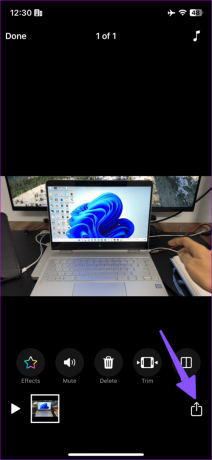
שלב 5: הקש על סמל השיתוף בפינה השמאלית התחתונה ובחר שמור וידאו.

הפעל את אפליקציית התמונות ומצא את הסרטון הערוך שלך עם קטעי אודיו.
4. Adobe Premier Rush
אם כבר מדברים על הוספת אודיו לווידאו, איך נוכל להשאיר את Adobe Premier Rush מהרשימה? זוהי אחת מאפליקציות עורך הווידאו הטובות ביותר של צד שלישי לאייפון.
הורד את Adobe Premier Rush באייפון
שלב 1: הפעל את אפליקציית Adobe Premier Rush באייפון שלך. הקש על צור פרויקט חדש ובחר סרטון מהתפריט הבא.
שלב 2: לאחר ייבוא סרטון ב-Premier Rush באמצעות הסמל +, בחר אודיו בתחתית.


שלב 3: אתה יכול להשתיק את האודיו ולהקיש על עיון. בחר רצועת שמע והקש על הוסף.
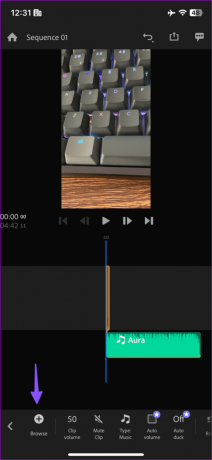

חלק מהפסקולים דורשים מנוי. אתה לא יכול לייבא קליפ אודיו גם מהאייפון שלך. לאחר שתהיה מרוצה מהפלט, הקש על שתף בחלק העליון, בדוק את גודל הווידאו המשוער ולחץ על ייצוא.

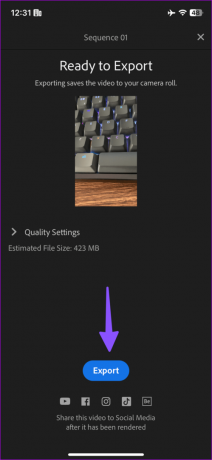
צור סרטונים אופנתיים באייפון
רוב המשתמשים יהיו בסדר לחלוטין עם אפליקציית ברירת המחדל של Photos, iMovie או Clips כדי להוסיף אודיו לסרטון. אם אתה רוצה פקדים נוספים, נסה את Adobe Premier Rush. באיזו אפליקציה אתה משתמש כדי להוסיף רצועת מוזיקה לסרטון? שתף אותו בתגובות למטה.
עודכן לאחרונה ב-31 ביולי, 2023
המאמר לעיל עשוי להכיל קישורי שותפים שעוזרים לתמוך ב-Guiding Tech. עם זאת, זה לא משפיע על שלמות העריכה שלנו. התוכן נשאר חסר פניות ואותנטי.

נכתב על ידי
פרת' עבד בעבר ב-EOTO.tech כשסיקר חדשות טכנולוגיות. כרגע הוא עובד עצמאי ב-Guiding Tech וכותב על השוואת אפליקציות, מדריכים, טיפים וטריקים לתוכנה וצולל עמוק לתוך פלטפורמות iOS, Android, macOS ו-Windows.



